Comment découvrir les appareils connectés à votre PC
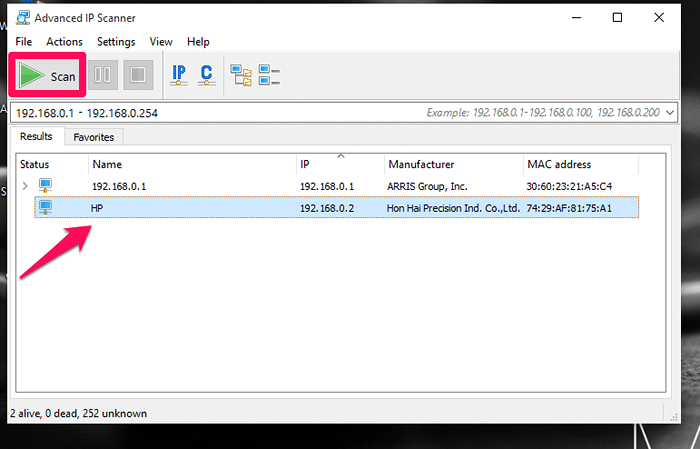
- 4861
- 1024
- Victor Charpentier
Un réseau local (LAN) se compose de nombreux ordinateurs qui sont desservis par un seul fournisseur de services Internet (ISP) dans de petites zones géographiques comme les écoles, les collèges ou les bureaux. Une fois que votre ordinateur est connecté à un tel réseau, vous recevrez tous les services pour transférer et recevoir des données, dans et depuis le réseau. La génération actuelle pourrait appeler un tel réseau. Supposons maintenant que vous devez savoir quels ordinateurs sont connectés à votre réseau. Cet article vous guide parfaitement en le faisant.Eh bien, avant cela, vous devez savoir comment votre ordinateur est abordé dans le réseau.
Chaque fois que vous obtenez une connexion à partir de votre FAI, vous recevrez une adresse IP avec laquelle d'autres peuvent vous identifier de manière unique.
Une adresse IP est une quantité 32 bits qui est attribuée de manière unique à chaque appareil, que ce soit un ordinateur ou des périphériques, connecté au réseau, pour les localiser facilement parmi un pool de systèmes.
Ces adresses IP informeront les autres de vous, et une fois que vous fournissez d'autres ordinateurs de votre réseau, l'autorisation de partager vos fichiers, le réseau devient partageable. Par défaut, pour maintenir la stabilité de votre système et sécuriser vos données à partir de l'œil de l'attaquant, le réseau n'est pas rendu partageable. Maintenant, passons à la liste des ordinateurs attachés à votre réseau.
Lisez également: - Comment savoir qui s'est connecté à votre PC et quand
Étapes pour savoir qui sont tous connectés à votre PC
Ici, nous allons utiliser un logiciel tiers connu sous le nom de scanner IP avancé. Vous pouvez le télécharger directement en cliquant sur le lien fourni ici - Scanner IP avancé. Il s'agit d'un logiciel facile à utiliser et convivial qui scanne tous les ordinateurs connectés à une connexion câblée ou sans fil. Fondamentalement, il fait une numérisation sur leurs ports à travers lesquels les données peuvent être transférées.
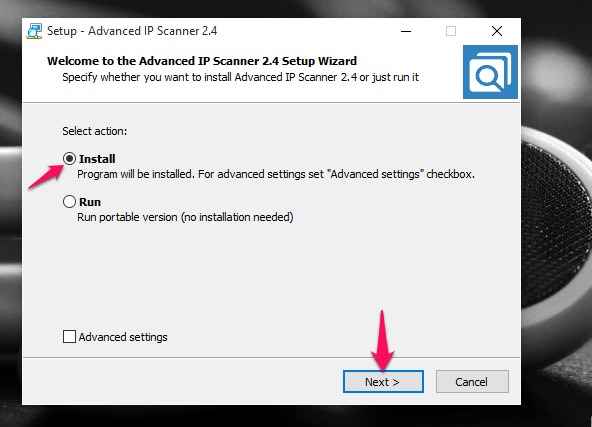
Comme indiqué ci-dessus, vous pouvez l'installer ou simplement l'exécuter sans installation, au cas où vous ne l'utiliserez qu'une seule fois. J'ai continué avec l'ancien cas.
Maintenant que vous l'avez téléchargé et installé, voyons comment cela fonctionne.
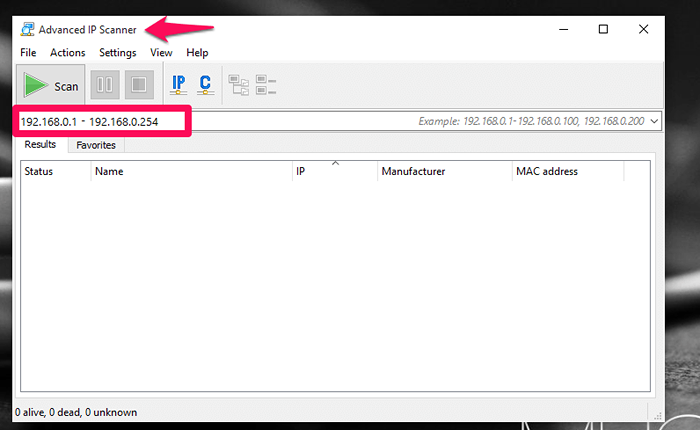
- Maintenant frappé sur le Analyse bouton disponible en haut. C'est ça. Vous verrez toute la série d'ordinateurs connectés à votre réseau.
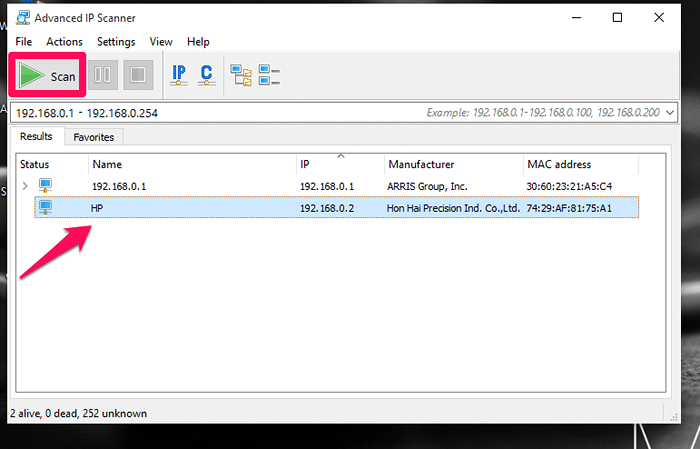
Essayez-le maintenant et explorez plus. J'espère que vous avez trouvé cet article utile!.
- « Comment supprimer les boutons d'action rapide dans le centre d'action
- Discuter librement; Fonctionnement de chiffrement maintenant disponible dans WhatsApp »

